קבל ולהתקין את Windows 10 Theme עבור Windows 7
Windows 10 כולל תכונות חדשות רבות מבחינת אסתטיקה ופונקציונליות. חשוב יותר, Windows 10 יש תפריט התחל החדש והמשופר, Cortana, מרכז פעולה, ניהול הודעות טוב יותר, וכו 'טוב כמו שזה, כמה משתמשים אולי לא רוצה לעבור ל- Windows 10 רק בשל כל מספר סיבות כמו חוסר של שליטה טובה יותר על עדכונים, וכו 'עם זאת, אתה עדיין יכול להפוך את Windows 7 מראה והתחושה כמו Windows 10 עם רק כמה קליקים.
הערה: לפני שתעשה משהו, זה באמת חשוב שיש לך גיבוי טוב ושלם של המערכת שלך. זה עוזר לך לחזור אם משהו רע קורה.
דברים שאתה צריך
כדי להפוך את מערכת Windows 7 כדי להיראות כמו חלון 10, אתה צריך להוריד כמה תוכנות וגם להיות מוכן להפעיל מחדש את המערכת מספר פעמים. להלן התוכנה שאתה צריך לעקוב אחר דרך.
- יוניברסל נושאים פאצ 'ר
- נושא משאבים מחלף
- חלונות 7 Aero לטשטש Tweaker
- שורת המשימות
- ערכת נושא של Windows 10 עבור Windows 7 (קבצי נושא בפועל)
בנוסף, להתקין 7-Zip כך שאתה יכול בקלות לחלץ את קבצי הנושא על שולחן העבודה שלך.
להפוך את Windows 7 לתוך Windows 10
ברגע שיש לך את כל התוכנות הנדרשות, אנחנו יכולים להמשיך להתקין את ערכת הנושא של Windows 10 ב- Windows 7. כדי להתחיל, לפתוח את קובץ Universal Zatch Patcher להוריד ולהפעיל את היישום בהתאם ארכיטקטורת המערכת שלך.
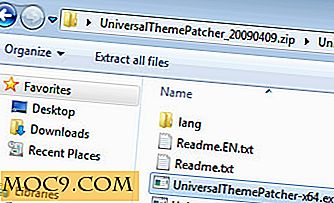
לאחר היישום נפתח, הוא יגיד לך שאתה צריך לתקן כמה קבצים. לחץ על הלחצן "כן" כדי להמשיך.

הפעולה לעיל ייקח אותך אל מסך התיקון. פשוט לחץ על כפתור "תיקון" ליד כל הקבצים.

ככה זה נראה פעם תוקנו. הדבר הטוב הוא, אתה תמיד יכול לשחזר את הקובץ המקורי על ידי לחיצה על כפתור "שחזור". לאחר תיקון הקבצים, הפעל מחדש את המערכת.

עכשיו, לפתוח את ערכת נושא משאבים מחלף קובץ zip ו בהתאם ארכיטקטורת המערכת שלך, לבצע את היישום בו.

לאחר שנפתח, להתקין אותו כמו כל תוכנה אחרת.

לאחר התקנת מחליף המשאבים של נושא, הפעל מחדש את המערכת כדי שהשינויים ייכנסו לתוקף.
עכשיו, אנחנו יכולים להמשיך להתקין את ערכת הנושא של Windows 10 עבור Windows 7. כדי לעשות זאת, לחלץ את ערכת הנושא של Windows 10 שהורד עבור Windows 7 קובץ zip על שולחן העבודה שלך. לאחר החילוץ, לפתוח את התיקייה ולבצע את "RunMeFirst.cmd" קובץ.

ברגע שאתה מבצע את הקובץ הפקודה, זה יהיה לשנות את שם קבצי נושא בתיקייה יש הרחבות מתאימות. פתח את הקובץ "Windows_10_Themes.7z" עם 7-Zip ונווט אל התיקייה "שורת המשימות של ברירת המחדל".

בחר את כל הקבצים והתיקיות בתיקיה 'שורת המשימות של ברירת המחדל' וגרור ושחרר אותם אל מתחת למיקום.
C: \ Windows \ משאבים \ ערכות נושא
ייתכן שתתבקש להזין הרשאות מנהל. פשוט לחץ על "המשך" כדי להמשיך.

לאחר שתסיים להעתיק את הקבצים, ניתן להחיל את ערכת הנושא של Windows 10. לשם כך, לחץ באמצעות לחצן העכבר הימני על שולחן העבודה ובחר באפשרות "התאמה אישית".

הפעולה הנ"ל תפתח את אפשרויות ההתאמה האישית של Windows 7. כאן, בחר את ערכת הנושא של Windows 10. כפי שניתן לראות יש מספר רב של ערכות נושא של Windows 10. פשוט לבחור את אחד שאתה אוהב, ואת ערכת הנושא יוחלו באופן אוטומטי.

למרות חלונות שורת המשימות נראה יותר כמו Windows 10, עדיין יש אפקט לטשטש סביב החלונות. כדי להסיר אותו, פתח את קובץ ההורדה של Windows 7 Aero Blur Tweaker שהורדת, והפעל את היישום בתוכו.

לאחר Windows 7 Aero Blur Tweaker נפתח, לחץ על האפשרות "הסתר טשטוש".

אם אתה רוצה את תפריט התחלה ושקיפות בשורת המשימות, ולאחר מכן להתקין את Transbar הורדת המשימות.
התקנת בהצלחה את ערכת הנושא של Windows 10. כמובן, זה לא נראה בדיוק כמו Windows 10, וזה די בסיסי.

אם אתה רוצה להמשיך ולהתאים אישית את זה, פשוט לפתוח את הקובץ "Windows_10_Extras.7z" התיקייה מ להוריד את ערכת הנושא של Windows 10.
קובץ זה מכיל את כל תוכנות נוספות והגדרות שניתן להשתמש בהם כדי להתאים אישית את מסך האתחול, גופנים, מסך הכניסה וכו 'הדבר הטוב הוא כל תיקיה יש הוראות מפורטות כיצד להתקין את כל התוכנה קבצי DLL בתיקיות אלה. פשוט עקוב אחר ההוראות.

עם זאת, זכור כי ככל שתתאים אישית את מערכת Windows 7, כך יהיה קשה יותר לחזור.
האם להגיב מתחת שיתוף המחשבות שלך חוויות באמצעות השיטה לעיל כדי להוסיף את ערכת הנושא של Windows 10 ל- Windows 7.







